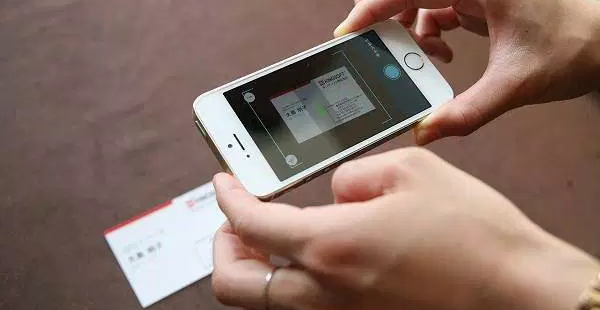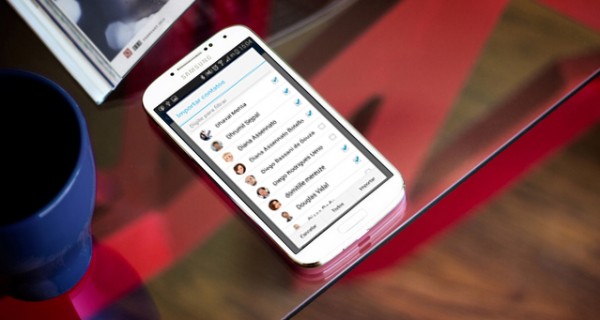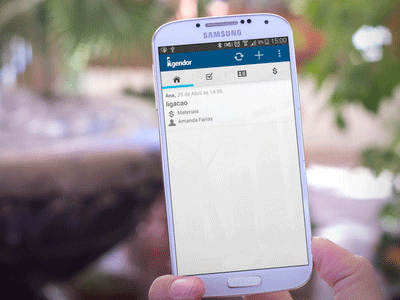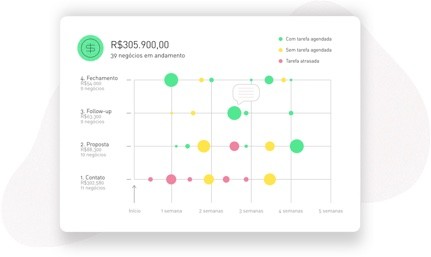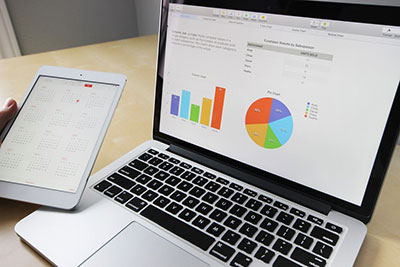Que tal importar seus contatos do cartão de visitas diretamente para o Agendor? Nós temos uma dica que pode ser muito útil
Como você organiza seus contatos de negócios? Digamos que você está em um evento de networking e está trocando cartões com todas as pessoas que conheceu e se apresentou rapidamente.
Depois de trocar cartões, qual é a primeira coisa que você faz quando chega ao escritório?
Lembra de gravá-lo no seu sistema de CRM ou cadastra os clientes no seu mailing, tenta algum contato, para uma reunião de apresentação, ou simplesmente esquece esses contatos e joga os cartões fora?
Essa última opção é a opção usada por muitos vendedores de muitas empresas. Eles simplesmente esquecem de trabalhar esses contatos e aproveitar para aquecê-los enquanto eles estão frescos.
Eles simplesmente se contentam em coletar dezenas de cartões e esquecê-los achando que eles fazem mágica.
Se você está perdido, e não sabe o que deveria fazer para garantir que está cuidado dos cartões de visitas de seus contatos do jeito certo, nós vamos te dar uma mãozinha.
O primeiro passo é escolher os contatos que se interessaram mais sobre o seu produto, e que podem ser melhor aproveitados.
Se você for um bom networker, certamente vai fazer alguma observação no cartão das pessoas com mais potencial para uma abordagem posterior.
Para isso, você precisa ter os dados dos seus clientes sempre à mão. E é justamente isso que o CamCard faz por você.
O CamCard resolve 2 problemas: o primeiro, evita que você precise carregar uma pasta com o cartão de todos os seus contatos; e além disso, faz com que você sempre tenha em mãos os dados de seus contatos de negócios.
Assim, você dá uma utilidade maior aos cartões de visita.
O CamCard pretende resolver um problema antigo que é a organização dos cartões de visita das empresas e dos seus vendedores.
Imagine como seria prático se você pudesse armazenar digitalmente todos os cartões de visita que recebe (fornecedores, parceiros de negócios, clientes, potenciais clientes, concorrentes, e etc.), e tivesse acesso a eles em sua agenda de celular.
Dessa maneira você tem em seu telefone os dados de todos, e pode sincroniza-lo com o Agendor quando quiser.
Pense assim: você foi ao evento de networking que mencionamos, coletou algumas dezenas de cartões.
Quando chegou no escritório, a primeira coisa que fez foi utilizar o CamCard para capturar os contatos dos cartões que trocou e começou a classificar esses cartões.
Assim, você classificou seus contatos pelas melhores oportunidades de negócios. E feito isso, começou a ligar para seus contatos, tentando aproveitar que os contatos estão quentes para tentar conseguir uma reunião de negócios.
Dos mais de 50 cartões que você coletou, conseguiu agendar 3 reuniões, e agora deve exportar esses dados para o seu sistema de CRM.
Se você usa o Agendor, sabe que essa é uma tarefa super simples.
Afinal, agora que você exportou os dados de seus clientes usando o CamCard, tudo que precisa fazer é importa-los para o seu Agendor, de maneira simples e prática.
Se você perdeu nossa última atualização, fica tranquilo que a gente explica isso melhor para você. Com ela você pode fazer a importação de contatos do celular para o Agendor.
Nós sempre conversamos bastante com nossos clientes e percebemos que o cadastro de contatos no Agendor precisa ser algo dinâmico e rápido.
Então, juntamos toda a equipe em várias reuniões, ouvimos nossos clientes e pensamos no que poderíamos fazer para tornar esse cadastro algo cada vez mais simples e intuitivo.
A conclusão foi muito simples: integrarmos com a agenda de contatos do Agendor com o seu próprio celular.
Se você já tem o nome do contato, telefone e e-mail na agenda do seu celular, seria ótimo se pudesse importar os cadastros diretamente para o Agendor, não é mesmo?
E foi justamente isso que nós fizemos para facilitar a rotina dos vendedores que precisam integrar o Agendor com a sua agenda de celular.
Para fazer isso é só acessar o aplicativo, ir em Configurações e escolha “importar contatos”.
A tela com sua lista de contatos do celular será mostrada e você poderá marcar quem você deseja importar (podendo marcar todos de uma vez).
Assim você consegue com poucos cliques, importer seus contatos para o Agendor de maneira simples e fácil. Se você usar o CamCard para gravar os contatos no seu telefone e logo depois quiser enviá-lo para Agendor, pode fazer isso de maneira simples, importando o contato de sua agenda.
Importando contatos para o Agendor passo-a-passo
Para você entender melhor como importar seus contatos do cartão de visita diretamente para o Agendor, aqui está o que precisa ser feito:
- Faça o download do CamCard no Google Play ou no iTunes.
- Complete o seu cadastro para poder utilizar o aplicativo.
- Depois de inserir suas informações, você está pronto para começar a capturar cartões de visita.
- Você está pronto para capturar seus cartões (podendo escolher o modo captura única, ou o modo de lote, que captura cartões em maiores quantidades).
- Ao selecionar capturar, sua câmera será acionada. Posicione o cartão nas margens definidas e clique no botão de disparo da câmera.
- Aguarde enquanto o aplicativo faz o reconhecimento da imagem e identifique os dados do contato.
- Escolha uma conta para armazenar o contato.
- Caso queira alterar alguma informação, é só clicar no campo que deseja alterar.
- Caso queira excluir, clique no botão “x” ao lado de cada item.
- Se o cartão tiver informações no verso clique em “capturar verso do cartão”.
- Para adicionar as informações a um contato já existente em sua conta, clique em “mesclar contatos telefônicos. Escolha o contato.
- Após adicionar as informações, clique em salvar.
- Caso você já tenha a imagem do cartão que pretende cadastrar, clique em “carregar imagem” e repita os passos anteriores.
- Agora que você já tem o contato em seu telefone, pode importa-los para o Agendor.
- Para isso, acesse o aplicativo do Agendor diretamente de seu telefone.
- Vá em “configurações” e escolha a opção “importar contatos.
- Feito isso, a tela com a sua lista de contatos irá aparecer, e você pode escolher o contato que quer importar para o Agendor (podendo marcar todos de uma vez).
- Pronto! O seu contato foi diretamente do cartão de visitas para o Agendor.
Agora que você já sabe como é fácil exportar dados do cartão de visita diretamente para o seu Agendor, use sem moderação. Certamente o CamCard e o Agendor podem tornar o seu dia-a-dia de vendas mais fácil.
Depois que você experimentar essa ferramenta, com a nossa nova funcionalidade, venha ao blog e deixe o seu depoimento. Sua opinião é muito importante para nós.